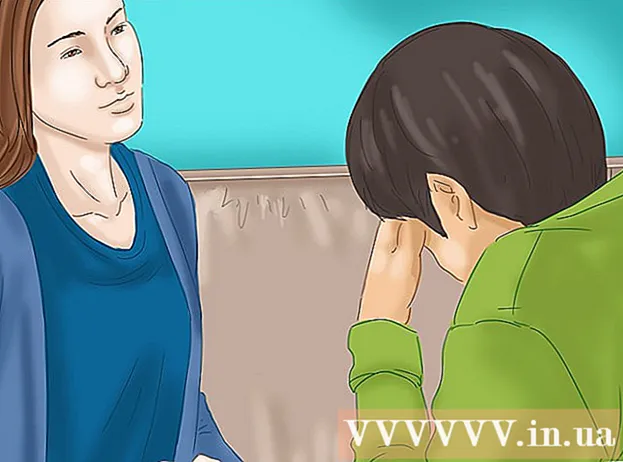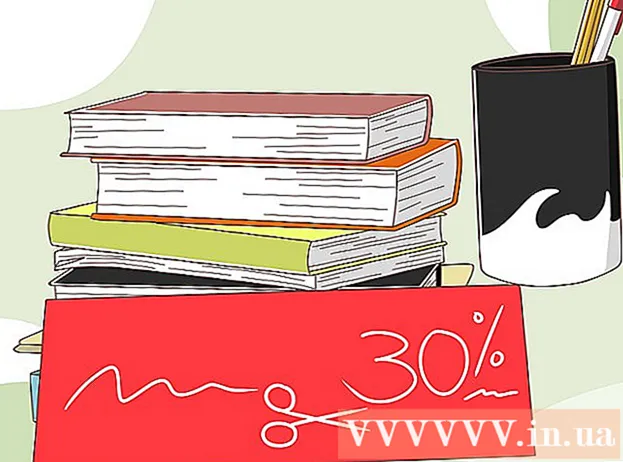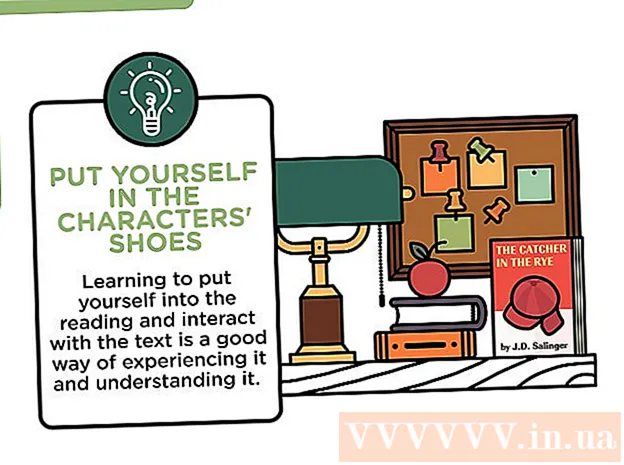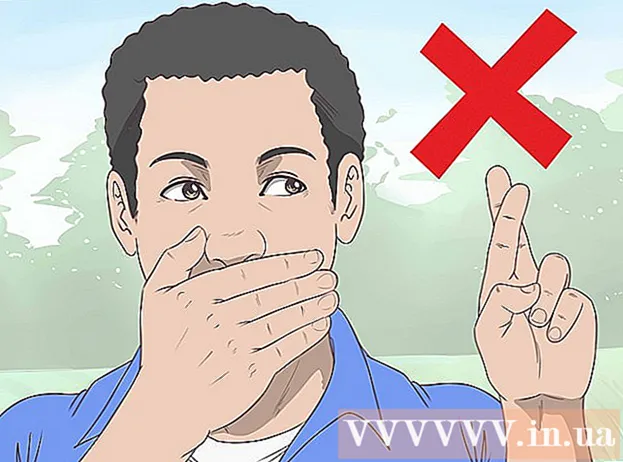Автор:
Virginia Floyd
Жасалған Күн:
13 Тамыз 2021
Жаңарту Күні:
22 Маусым 2024

Мазмұны
- Қадамдар
- 2 -ші әдіс 1: ажыратымдылықты қалай реттеуге болады
- 2 -ші әдіс 2: СКД түсті мониторды калибрлеу әдісі
- Кеңестер
Сұйық кристалды монитордағы (СКД монитор) сурет айқын және айқын болуы керек, ал түстер қанық және жарқын болуы керек. Әдетте, егер сіз СКД мониторында әдепкі ажыратымдылықты (өндіруші ұсынған ажыратымдылықты) орнатсаңыз, оңтайлы сурет аласыз. Алайда, егер сізде әдепкі параметрлер болса, бірақ сурет сапасы қанағаттанарлық болмаса, СКД параметрлерін калибрлеуге болады.
Қадамдар
2 -ші әдіс 1: ажыратымдылықты қалай реттеуге болады
 1 Компьютерді қосыңыз. Жүйенің жүктелуін күтіңіз.
1 Компьютерді қосыңыз. Жүйенің жүктелуін күтіңіз.  2 Басқа бағдарламалар жұмыс істемейтініне көз жеткізіңіз.
2 Басқа бағдарламалар жұмыс істемейтініне көз жеткізіңіз. 3 Экранның төменгі сол жақ бұрышындағы Бастау мәзірінің (немесе Microsoft Windows логотипінің) үстіне апарыңыз, қосымша мәзір опцияларын көру үшін тінтуір түймесін бір рет басып тұрыңыз.
3 Экранның төменгі сол жақ бұрышындағы Бастау мәзірінің (немесе Microsoft Windows логотипінің) үстіне апарыңыз, қосымша мәзір опцияларын көру үшін тінтуір түймесін бір рет басып тұрыңыз. 4 «Басқару тақтасын» таңдаңыз.
4 «Басқару тақтасын» таңдаңыз. 5 «Сыртқы түрі мен жекелендіру» бөлімін тауып, «Экранның ажыратымдылығын реттеу» түймесін басыңыз.
5 «Сыртқы түрі мен жекелендіру» бөлімін тауып, «Экранның ажыратымдылығын реттеу» түймесін басыңыз. 6 Ажыратымдылықты түртіңіз және жүгірткі экранда пайда болғанша күтіңіз.
6 Ажыратымдылықты түртіңіз және жүгірткі экранда пайда болғанша күтіңіз. 7 Қажетті ажыратымдылықты таңдау үшін жүгірткіні жоғары немесе төмен жылжытыңыз. Енді «Қолдану» түймесін басыңыз. Егер қолдау көрсетілетін ажыратымдылық таңдалса, ол күшіне енеді; әйтпесе басқа ажыратымдылықты таңдаңыз.
7 Қажетті ажыратымдылықты таңдау үшін жүгірткіні жоғары немесе төмен жылжытыңыз. Енді «Қолдану» түймесін басыңыз. Егер қолдау көрсетілетін ажыратымдылық таңдалса, ол күшіне енеді; әйтпесе басқа ажыратымдылықты таңдаңыз.  8 Таңдалған ажыратымдылық сізге сәйкес келетінін сұрайтын терезенің пайда болуын күтіңіз. Егер қанағаттансаңыз, «Иә» түймесін басыңыз; әйтпесе, қажетті нәтижеге жеткенше ажыратымдылықты өзгертіңіз.
8 Таңдалған ажыратымдылық сізге сәйкес келетінін сұрайтын терезенің пайда болуын күтіңіз. Егер қанағаттансаңыз, «Иә» түймесін басыңыз; әйтпесе, қажетті нәтижеге жеткенше ажыратымдылықты өзгертіңіз.
2 -ші әдіс 2: СКД түсті мониторды калибрлеу әдісі
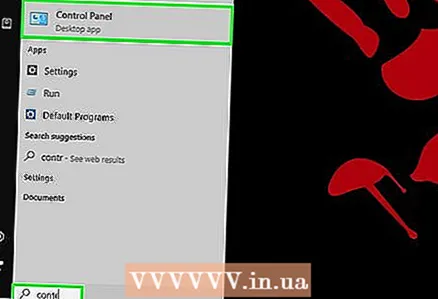 1 Тінтуірді экранның төменгі сол жақ бұрышындағы Бастау мәзірінің (немесе Microsoft Windows логотипінің) үстіне апарыңыз, бір рет басыңыз, содан кейін Басқару тақтасын басыңыз.
1 Тінтуірді экранның төменгі сол жақ бұрышындағы Бастау мәзірінің (немесе Microsoft Windows логотипінің) үстіне апарыңыз, бір рет басыңыз, содан кейін Басқару тақтасын басыңыз.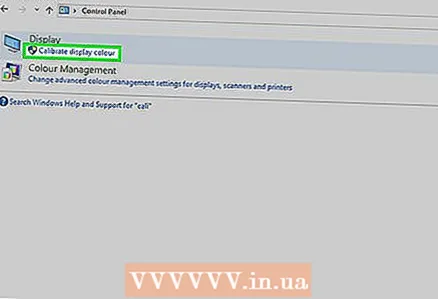 2 Көрініс пен даралау> Дисплей> Түсті калибрлеу түймешігін басыңыз.
2 Көрініс пен даралау> Дисплей> Түсті калибрлеу түймешігін басыңыз. 3 Экран түстерін калибрлеу терезесінде Келесі түймесін басыңыз.
3 Экран түстерін калибрлеу терезесінде Келесі түймесін басыңыз. 4 Гамма, жарықтық, контраст және түс балансын реттеу үшін экрандағы нұсқауларды орындаңыз. Көрсетілген параметрлерді реттегенде, соңғы бетке жеткенше «Келесі» түймесін басыңыз.
4 Гамма, жарықтық, контраст және түс балансын реттеу үшін экрандағы нұсқауларды орындаңыз. Көрсетілген параметрлерді реттегенде, соңғы бетке жеткенше «Келесі» түймесін басыңыз.  5 Сәтті жасалған жаңа калибрлеу бетін қарап шығыңыз.
5 Сәтті жасалған жаңа калибрлеу бетін қарап шығыңыз. 6 Экранды өзгерту алдында қарау үшін Алдыңғы калибрлеу түймешігін басыңыз.
6 Экранды өзгерту алдында қарау үшін Алдыңғы калибрлеу түймешігін басыңыз. 7 Экранды өзгерістермен қарау үшін ағымдағы калибрлеу түймешігін басыңыз.
7 Экранды өзгерістермен қарау үшін ағымдағы калибрлеу түймешігін басыңыз.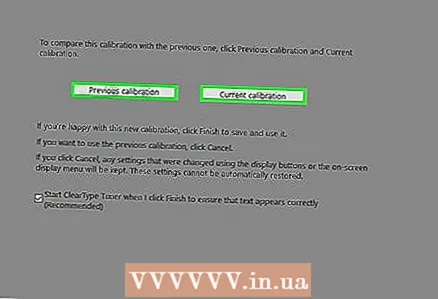 8 Калибрлеудің екеуін де салыстырып, оңтайлысын таңдаңыз.
8 Калибрлеудің екеуін де салыстырып, оңтайлысын таңдаңыз. 9 Жаңа калибрлеу күшіне енуі үшін Аяқтау түймешігін басыңыз.
9 Жаңа калибрлеу күшіне енуі үшін Аяқтау түймешігін басыңыз.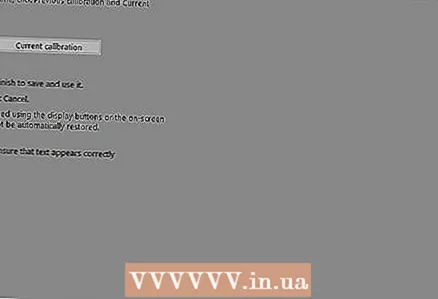 10 Ескі калибрлеуге оралу үшін «Болдырмауды» таңдаңыз.
10 Ескі калибрлеуге оралу үшін «Болдырмауды» таңдаңыз. 11 Жасалды!
11 Жасалды!
Кеңестер
- Егер сіз төмен ажыратымдылықты орнатсаңыз, сурет кішкентай болуы мүмкін, немесе ол экранның ортасында пайда болады, немесе экран бойымен созылады немесе қара түске айналады.
- Көптеген мониторларда Мәзір түймесі бар. Егер сіз оны бассаңыз, түстерді калибрлеуге болатын мәзір ашылады. Бұл түйменің қай жерде орналасқанын және түстерді калибрлеуді білу үшін мониторға арналған нұсқауларды оқыңыз.